Pgadmin 是一款开源的管理与开发工具,专为 PostgreSQL 数据库设计。对于那些频繁使用 PostgreSQL 的用户而言,这款工具至关重要。本文将详细介绍在 Linux 系统上安装 Pgadmin 的各种方法。
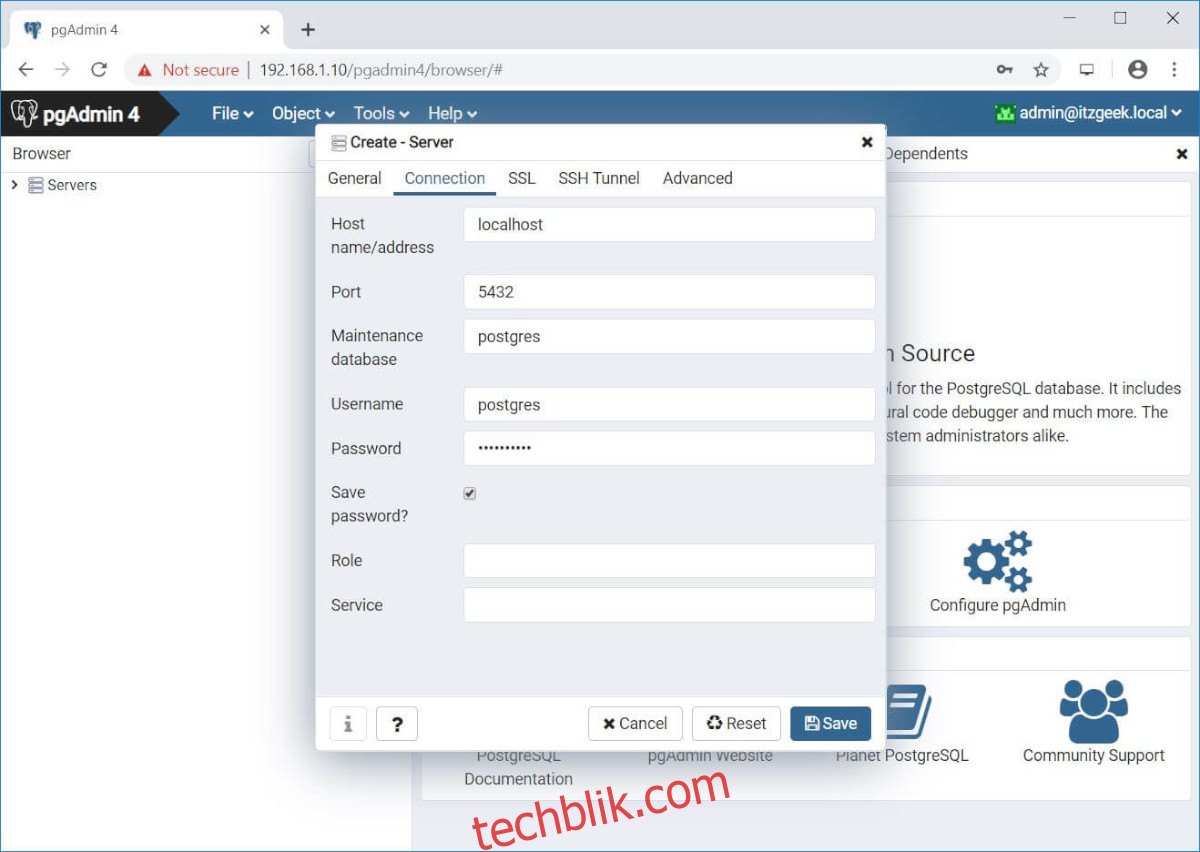
在 Ubuntu 上安装 Pgadmin 的详细步骤
Ubuntu 用户可以通过 Apt 软件仓库获取 Pgadmin。首先,你需要打开一个终端窗口。在 Ubuntu 桌面环境中,你可以按下键盘上的 Ctrl + Alt + T 组合键来打开终端。或者,你也可以在应用程序菜单中搜索“终端”并启动它。
当终端窗口打开后,请使用 apt install 命令安装 “Curl” 工具。这个工具是获取 Pgadmin 密钥所必需的。
sudo apt install curl
安装 Curl 工具之后,使用它来下载 Pgadmin 存储库的公钥。这个密钥对于与存储库进行交互至关重要。
sudo curl https://www.pgadmin.org/static/packages_pgadmin_org.pub | sudo apt-key add
现在,你的 Ubuntu 系统已经添加了密钥。接下来,你需要将 Pgadmin 存储库添加到软件源中。最简单的方法是使用以下命令,它会自动将存储库信息写入配置文件,方便你在 Ubuntu 上使用。
sudo sh -c 'echo "deb https://ftp.postgresql.org/pub/pgadmin/pgadmin4/apt/$(lsb_release -cs) pgadmin4 main" > /etc/apt/sources.list.d/pgadmin4.list"
为了完成存储库的设置,你需要更新你的系统。
sudo apt update
一旦在 Ubuntu 系统上完成了存储库的设置,你就可以开始安装 Pgadmin 了。使用下面的 apt install 命令安装软件。
如果要安装所有 Pgadmin 相关软件包,请执行以下命令:
sudo apt install pgadmin4
如果你需要在 Ubuntu 上使用桌面版本的 Pgadmin,请使用以下命令安装 “pgadmin4-desktop” 软件包。
sudo apt install pgadmin4-desktop
最后,如果你只需要在 Ubuntu 系统上使用 Web 版本的 Pgadmin,请使用以下命令安装 “pgadmin4-web” 软件包。
sudo apt install pgadmin4-web
如何在 Debian 上安装 Pgadmin
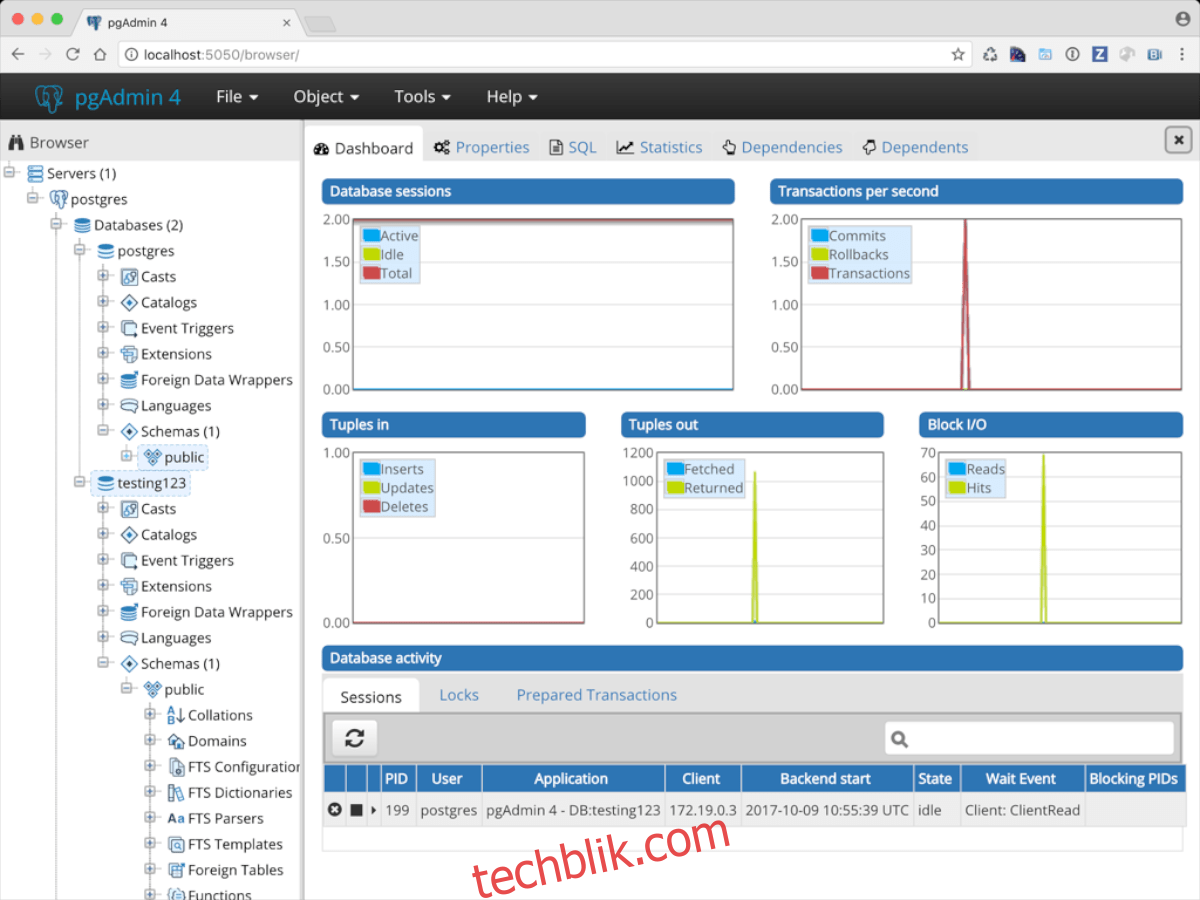
在 Pgadmin 官方网站的下载页面,可以看到 Ubuntu 的徽标,后面跟着 “apt” 字样。但这并不意味着 Pgadmin 仅适用于 Ubuntu,它同样适用于所有使用 Apt 作为包管理器的 Linux 操作系统,因此我们知道它也可以在 Debian 上正常运行。
为了在你的 Debian 电脑上安装 Pgadmin,首先需要打开一个终端窗口。你可以按下 Ctrl + Alt + T 组合键,或者在应用程序菜单中搜索“终端”来启动它。
在终端窗口中,使用 apt-get install 命令安装 Curl 工具。该工具是下载 Pgadmin 存储库密钥所必需的。
sudo apt-get install curl
接下来,你需要将 Pgadmin 存储库密钥下载到 Debian 系统。这个密钥使得使用 Pgadmin 存储库成为可能,因此请不要跳过这一步。
sudo curl https://www.pgadmin.org/static/packages_pgadmin_org.pub | sudo apt-key add
现在,你需要使用下面的 sudo sh 命令将 Pgadmin 存储库信息添加到 Debian 系统中。
sudo sh -c 'echo "deb https://ftp.postgresql.org/pub/pgadmin/pgadmin4/apt/$(lsb_release -cs) pgadmin4 main" > /etc/apt/sources.list.d/pgadmin4.list'
运行 update 命令,刷新 Debian 的软件源。为此,请使用 apt-get update 命令。
sudo apt-get update
在 Arch Linux 上安装 Pgadmin 的方法
Pgadmin 并没有在其官方网站的下载页面上正式支持 Arch Linux。不过,Arch Linux 官方已经将该程序打包到了 Arch Linux 存储库中。用户可以像安装其他 Linux 软件一样安装它,并且可以定期获取更新。
首先,在 Arch Linux 桌面上打开一个终端窗口。当终端窗口打开后,使用下面的 pacman 命令在你的系统上安装 Pgadmin。
sudo pacman -S pgadmin
在 Fedora 上安装 Pgadmin 的指导
pgadmin3 在 Fedora Linux 的官方软件仓库中可用。然而,这个版本已经过时了。尽管它可以正常运行,但官方网站上提供了用于 Fedora 和其他基于 RPM 的发行版的 Pgadmin4 版本。
要开始安装过程,你必须将官方存储库添加到 Fedora 中。为此,请使用以下命令下载官方存储库的 RPM 包。
sudo rpm -i https://ftp.postgresql.org/pub/pgadmin/pgadmin4/yum/pgadmin4-fedora-repo-2-1.noarch.rpm
安装软件包后,你就可以在 Fedora 上安装 Pgadmin 程序了。
如果要安装 Fedora 的桌面模式版本,请使用下面的 dnf 命令安装 “pgadmin4-desktop” 软件包。
sudo dnf install pgadmin4-desktop
对于网页版的 Pgadmin,安装 “pgadmin4-web” 软件包即可。
如何在 OpenSUSE 上安装 Pgadmin
最新版本的 Pgadmin(版本 4)可以在 OpenSUSE 存储库中安装。要使其正常工作,你只需输入以下 zypper install 命令即可。
sudo zypper install pgadmin4
通过安装上述软件包,你将在 OpenSUSE Linux 上同时设置 Web 版本和桌面模式版本。